- Όταν διαγράφετε έναν λογαριασμό από το Outlook, δεν μπορείτε πλέον να στέλνετε ή να λαμβάνετε email από αυτόν τον λογαριασμό.
- Ίσως έχει κατακλυστεί από ανεπιθύμητα μηνύματα, έχει ένα μη επαγγελματικό όνομα χρήστη ή απλά αποφασίσατε να μεταβείτε σε έναν νέο πάροχο email.
- Λάβετε υπόψη ότι η κατάργηση ενός λογαριασμού email από το Outlook δεν απενεργοποιεί τον λογαριασμό email. Ωστόσο, θα σας βοηθήσουμε με τα απαραίτητα βήματα για τη διαγραφή του.
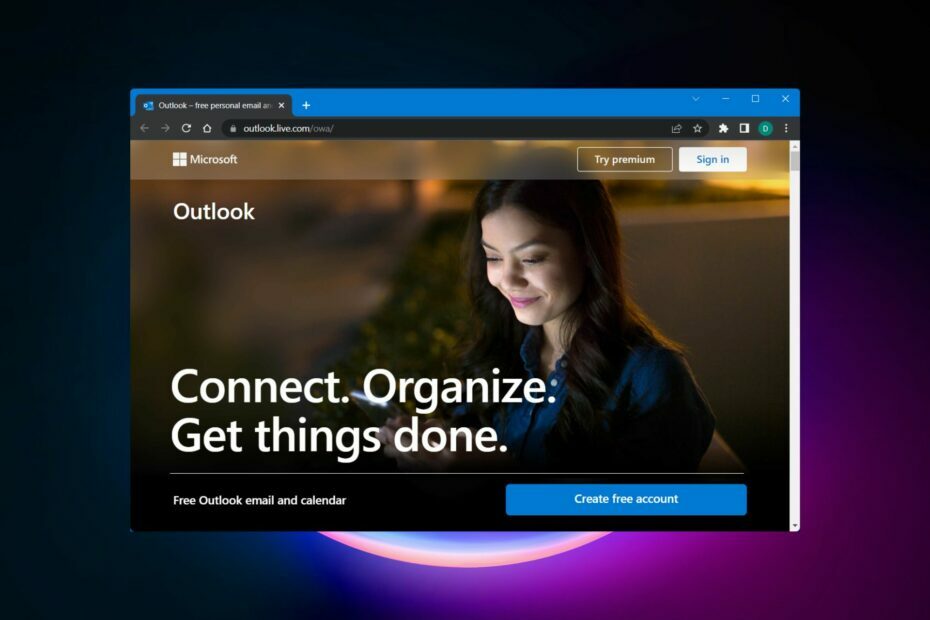
- Διαχειριστείτε ΟΛΑ τα email σας σε ένα μόνο inbox
- Εύκολη ενσωμάτωση δημοφιλών εφαρμογών (Facebook, Todoist, LinkedIn, Dropbox κ.λπ.)
- Αποκτήστε πρόσβαση σε όλες τις επαφές σας από ένα ενιαίο περιβάλλον
- Απαλλαγείτε από σφάλματα και χαμένα δεδομένα email
Το email έγινε εύκολο και όμορφο
Δεν έχουν όλοι ένα Αποψη διεύθυνση ηλεκτρονικού ταχυδρομείου. Όταν έχετε μια πιο επαγγελματική λύση ηλεκτρονικού ταχυδρομείου, μπορεί να αισθανθείτε υποχρεωμένοι να διαγράψετε τον λογαριασμό σας στο Outlook.com.
Όποιος κι αν είναι ο λόγος, θα πρέπει να κατανοήσετε πώς να κλείσετε το αναγνωριστικό ηλεκτρονικού ταχυδρομείου του Outlook.com. Έχουμε να κάνουμε με το ίδιο θέμα σε αυτό το άρθρο για τη διαγραφή ενός λογαριασμού Outlook.com.
Για πολύ καιρό, η επίσημη πλατφόρμα ηλεκτρονικού ταχυδρομείου της Microsoft ήταν το Hotmail. Ωστόσο, πριν από μερικά χρόνια, συγχώνευσαν όλες τις υπηρεσίες και έκαναν το Outlook.com τη λύση ηλεκτρονικού ταχυδρομείου, υποβιβάζοντας το Hotmail στη λήθη.
Τα βήματα για τη διαγραφή ενός λογαριασμού Outlook περιγράφονται παρακάτω. Η Microsoft δεν διαγράφει αμέσως τον λογαριασμό, αλλά τον διατηρεί διαθέσιμο σε περίπτωση που πιστεύετε ότι η διαγραφή ήταν λάθος. Μετά από 60 ημέρες, ο λογαριασμός θα αφαιρεθεί πλήρως από τη βάση δεδομένων τους.
Πώς μπορώ να διαγράψω ή να κλείσω τον λογαριασμό μου στο Outlook.com;
Λοιπόν, είστε βέβαιοι ότι θέλετε να κλείσετε ή να διαγράψετε τον λογαριασμό σας στο Outlook.com; Τα βήματα που πρέπει να κάνετε είναι τα εξής.
- Για να ξεκινήσετε, μεταβείτε στο Ιστότοπος του Outlook και συνδεθείτε με τα διαπιστευτήριά σας. Εάν πιστεύετε ότι έχετε ξεχάσει τον κωδικό πρόσβασής σας, θα πρέπει να χρησιμοποιήσετε οποιαδήποτε μέθοδο ανάκτησης για να τον επαναφέρετε.
*Η Microsoft έχει εφαρμόσει ένα κεντρικό σύστημα λογαριασμών. Δεν χρειάζεται να το κάνετε ξεχωριστά για τη Microsoft επειδή είστε ήδη συνδεδεμένοι στον λογαριασμό σας στο Outlook.
- Το επόμενο βήμα μας θα είναι να πάμε στο account.microsoft.com. Όπως μπορείτε να δείτε, δεν θα σας ζητήσει να εισαγάγετε ξανά τα διαπιστευτήριά σας επειδή το κάνατε ήδη στο πρώτο βήμα.
- Στο λογαριασμό Microsoft Σελίδα ρυθμίσεων, θα δείτε μια ποικιλία επιλογών. Απλά επιλέξτε Ασφάλεια από το αναπτυσσόμενο μενού.
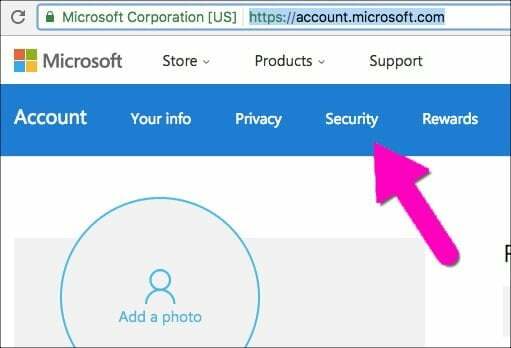
- Κάνε κλικ στο περισσότερες επιλογές ασφαλείας σύνδεσμος στο κάτω μέρος.
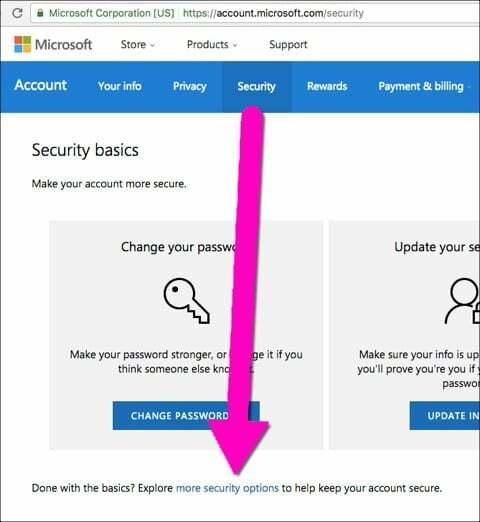
- Τώρα, μετακινηθείτε προς τα κάτω προς τα κάτω για να βρείτε το Κλείσιμο του συνδέσμου του λογαριασμού μου. Έχετε πάρει την απόφασή σας, έτσι δεν είναι; Μην φοβάστε να κάνετε κλικ σε αυτό.
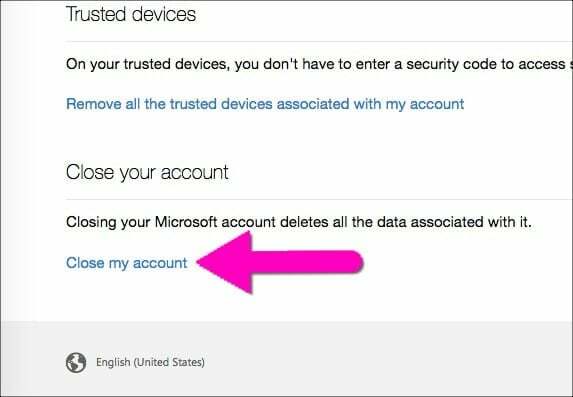
- Όταν κάνετε κλικ στη σύνδεση για να κλείσετε τον λογαριασμό σας, η Microsoft θα σας συμβουλεύσει σχετικά με το τι πρέπει να κάνετε πριν προχωρήσετε. Εάν έχετε ημιτελή δουλειά, η διαγραφή του λογαριασμού σας σε οποιαδήποτε πλατφόρμα είναι μεγάλη υπόθεση.
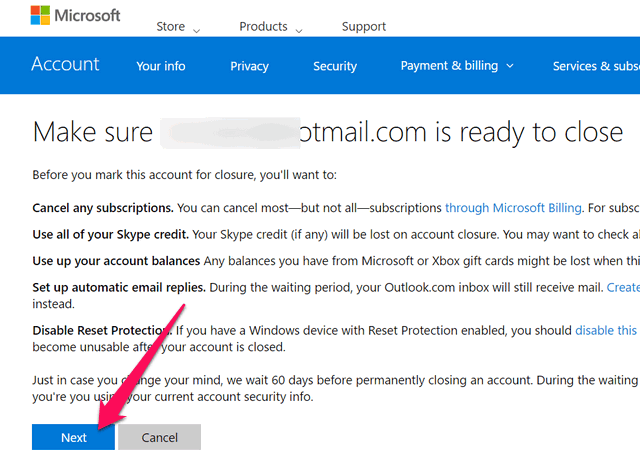
- Εάν πιστεύετε ότι γνωρίζετε τις συνέπειες ή έχετε ολοκληρώσει όλα τα βήματα που περιγράφονται εκεί, μπορείτε να προχωρήσετε στο επόμενο στάδιο. Η Microsoft θα σας ζητήσει να εισαγάγετε τον κωδικό πρόσβασής σας για να επαληθεύσετε την ταυτότητά σας.
- Κάντε κλικ στο Επισήμανση λογαριασμού για κλείσιμο όταν είστε έτοιμοι να ολοκληρώσετε τη διαδικασία.

Θα κλείσουν προσωρινά τον λογαριασμό εάν το κάνετε αυτό. Εάν αλλάξετε γνώμη, μπορείτε να επιστρέψετε και να ενεργοποιήσετε ξανά τον λογαριασμό σας εντός δύο μηνών. Μετά από μερικούς μήνες, ο λογαριασμός σας διαγράφεται οριστικά και δεν μπορεί να ανακτηθεί.
Μερικά πράγματα που πρέπει να θυμάστε ή να κάνετε προτού διαγράψετε τον λογαριασμό σας στο Outlook
- Προφανώς, δεν θα λαμβάνετε πλέον email μόλις επιβεβαιώσετε τη διαγραφή. Εάν έχετε πιστώσεις Skype, θα πρέπει να τις χρησιμοποιήσετε όλες. Δεν θα μπορέσετε ποτέ να ανακτήσετε τον διαγραμμένο λογαριασμό σας.
- Υπάρχουν χρήματα στον λογαριασμό σας Microsoft ή Xbox; Για να ελέγξετε το υπόλοιπό σας, κάντε κλικ σε αυτόν τον σύνδεσμο. Σας συνιστούμε να διαγράψετε τις πιστωτικές κάρτες που συνδέσατε στον λογαριασμό.
- Ακόμα κι αν δεν διαγράψετε τον λογαριασμό σας αλλά τον αφήσετε ανενεργό για ένα ολόκληρο έτος, θα απενεργοποιηθεί και θα διατεθεί για εγγραφή σε νέους χρήστες.
- Για να μπορέσετε να διαγράψετε τον λογαριασμό, πρέπει πρώτα να επικοινωνήσετε με την υπηρεσία χρέωσης της Microsoft. Ενδέχεται να μην μπορείτε να κλείσετε το αναγνωριστικό του Outlook λόγω μιας μεμονωμένης συνδρομής σε εκκρεμότητα.
- Ο λογαριασμός παραμένει ανενεργός (αλλά έτοιμος να ενεργοποιηθεί ξανά) για 60 ημέρες. Αν νομίζεις ότι το θέλεις πίσω, μπορείς να το έχεις σε αυτή την περίοδο.
Μερικοί άνθρωποι παραπονέθηκαν ότι ακόμη και αφού ακολούθησαν όλα τα βήματα που περιγράφονται παραπάνω, ο λογαριασμός τους δεν διαγράφηκε εντελώς.
Εάν αντιμετωπίσετε παρόμοιο πρόβλημα, μπορείτε να επισκεφτείτε την κρυφή σελίδα διαγραφής της Microsoft. Πριν ολοκληρώσουν τη διαδικασία, θα ζητήσουν τον κωδικό πρόσβασης, οπότε βεβαιωθείτε ότι τον έχετε.
Ελπίζουμε ότι τώρα καταλαβαίνετε πώς να κλείσετε τον λογαριασμό σας στο Outlook.com. Προφανώς, ο λογαριασμός δεν διαγράφεται ποτέ αμέσως. Αντίθετα, απενεργοποιείται για δύο μήνες και η διαγραφή γίνεται μόνο μετά την πάροδο αυτής της χρονικής περιόδου.
Έχουμε ήδη γράψει σχετικά με την κατάργηση ενός λογαριασμού Microsoft από τον υπολογιστή σας. Αν θέλετε να κάνετε το ίδιο, μπορείτε να ανατρέξετε σε αυτό.
Έχετε κρατήσεις; Μην ξεχάσετε να μοιραστείτε τις σκέψεις σας στην παρακάτω ενότητα σχολίων.
 Έχετε ακόμα προβλήματα;Διορθώστε τα με αυτό το εργαλείο:
Έχετε ακόμα προβλήματα;Διορθώστε τα με αυτό το εργαλείο:
- Κάντε λήψη αυτού του εργαλείου επισκευής υπολογιστή Αξιολογήθηκε Εξαιρετική στο TrustPilot.com (η λήψη ξεκινά από αυτή τη σελίδα).
- Κάντε κλικ Εναρξη σάρωσης για να βρείτε ζητήματα των Windows που θα μπορούσαν να προκαλούν προβλήματα στον υπολογιστή.
- Κάντε κλικ Φτιάξ'τα όλα για να διορθώσετε προβλήματα με τις κατοχυρωμένες τεχνολογίες (Αποκλειστική Έκπτωση για τους αναγνώστες μας).
Το Restoro έχει ληφθεί από 0 αναγνώστες αυτόν τον μήνα.


